はじめに
この記事で説明するLinuxパッケージはGoogleEarthです。これは、通常のユーザーに加えて多くの開発者を満足させる最も有名なGoogleアプリケーションの1つです。 GoogleEarthはウェブやモバイルアプリケーションに統合できます。
デスクトップでGoogleEarthを理解する方法を学びます。 Googleは、LinuxアプリケーションをGoogleEarthで利用できるようにしました。バイナリはDebian11リポジトリでは利用できませんが、メインのWebサイトからフェッチしてインストールできます。
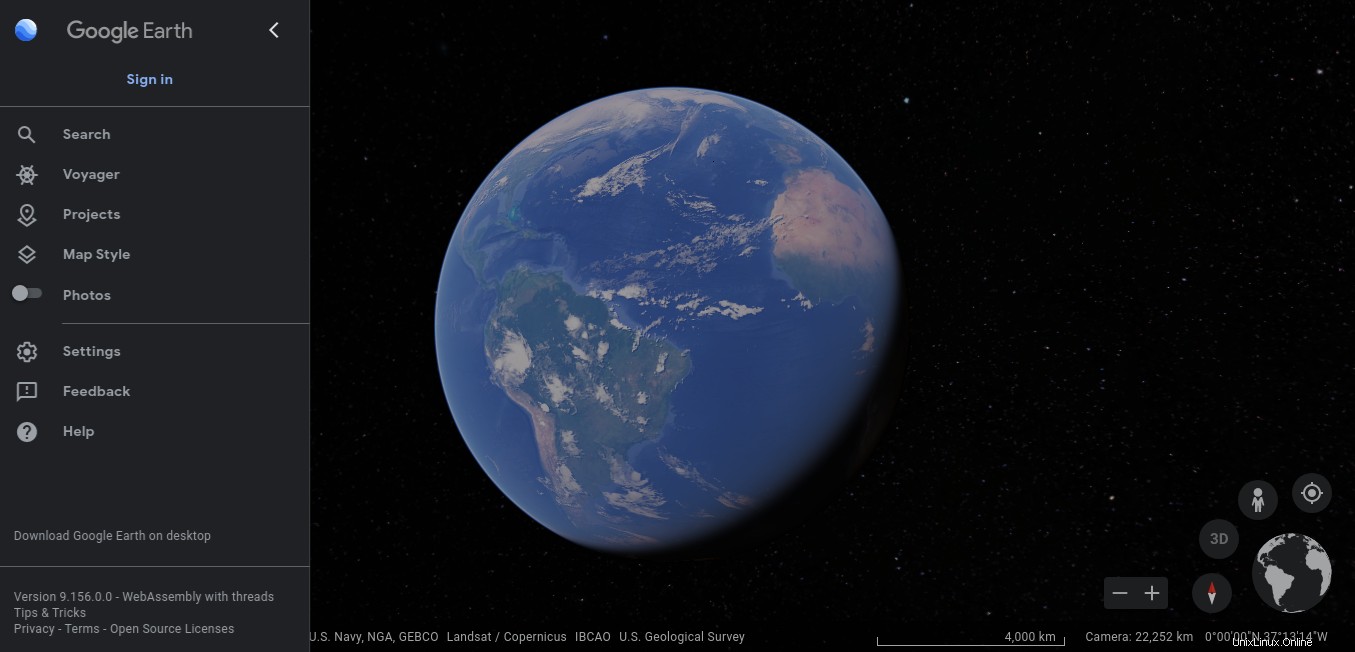
GoogleEarthをダウンロード
まず、メインのWebサイトからGoogleEarthをダウンロードします。ダウンロードするとすぐに、インストールを続行する機会があります。
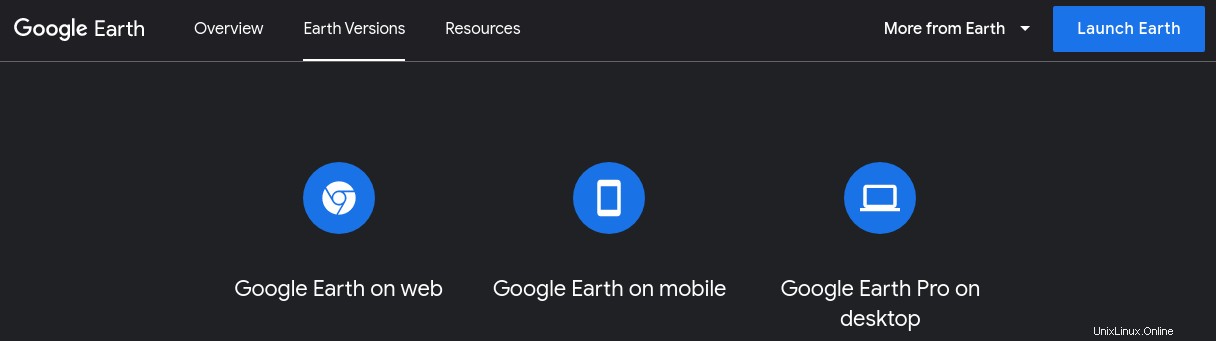
GoogleEarthの依存関係の要件
Google Earthは、インストールプロセスを満たすために依存関係を必要としません。
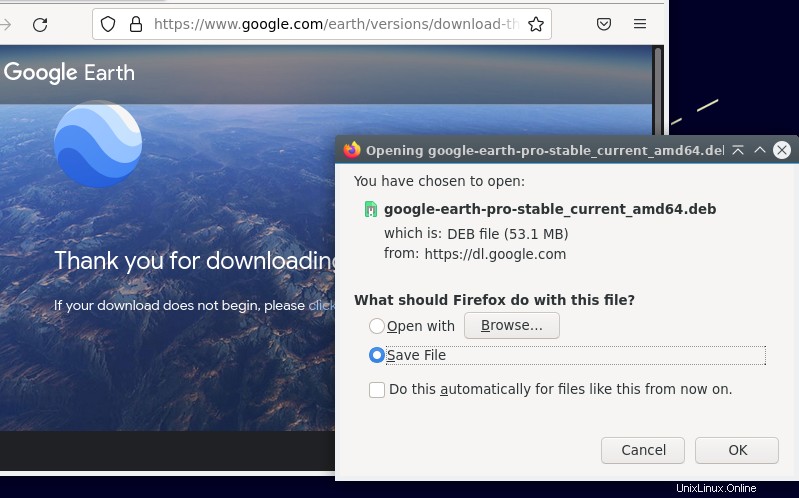
ステップ1.dpkgを使用してGoogleEarthをインストールします
GoogleEarthはDebian11では利用できないため、 dpkgを利用します 。これは、 apt以外のDebianシステムの元のパッケージ管理コマンドです。 。
これで、次の dpkgを使用できます。 CLIでコマンドを実行し、インストールを開始します。
$ sudo dpkg -i google-***-amd64.deb

ステップ2.GoogleEarthのインストールを確認する
コマンドラインインターフェースを介して実行されるアプリケーションではないため、コマンドラインを使用してGoogleEarthのインストールを確認する方法はありません。この場合、パッケージが現在インストールされていることを確認するための唯一の選択肢は、グラフィカルユーザーインターフェイスです。私はLXQTデスクトップ環境を使用しています。Debian11で使用するものを選択できます。ダッシュボードを検索するだけで、GoogleEarthのインストールを見つけることができます。
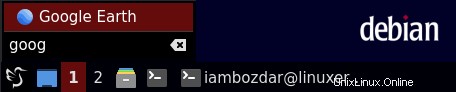
ステップ3.Debian11でGoogleEarthを起動する
Debian11環境でGoogleEarthを起動するには、インターネットメニューに移動することを選択できます。そこにGoogleEarthアプリケーションがインストールされています。
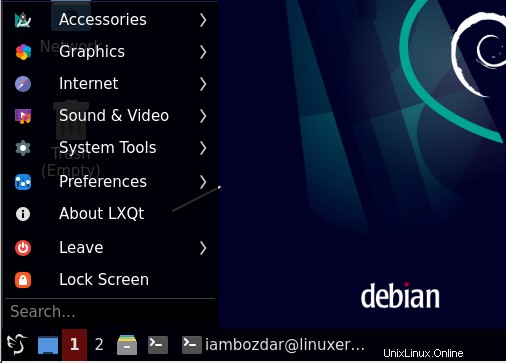
見つかったら、ワンクリックでアプリケーションを起動できます。良い点は、コマンドラインからGoogleEarthを起動することもできることです。次のコマンドを呼び出すだけで、正常に機能します。
$ google-earth-pro

これにより、以下に示すようにGoogleEarthが起動します。これで、GoogleEarthを起動する両方の方法がわかりました。スタートアップのヒントページから始まります。
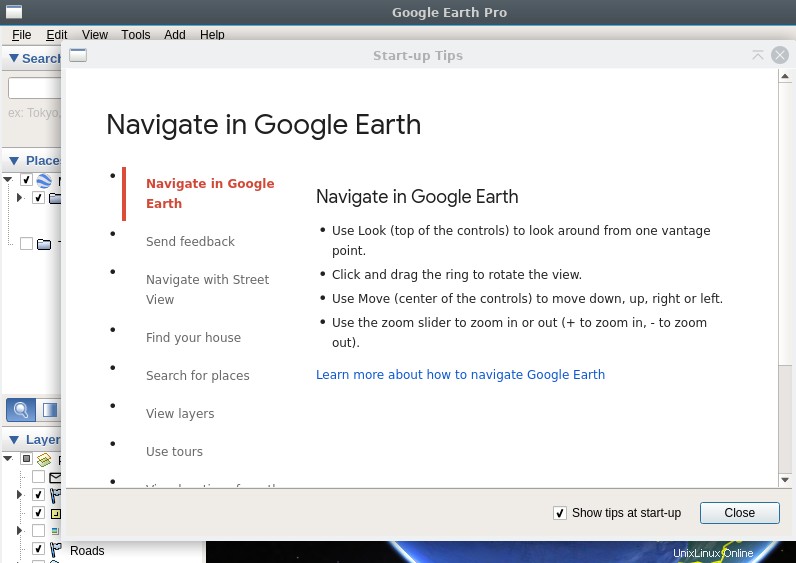
次のスクリーンショットに示すように、必要に応じてGoogleEarthのルックアンドフィールをさらにカスタマイズできます。
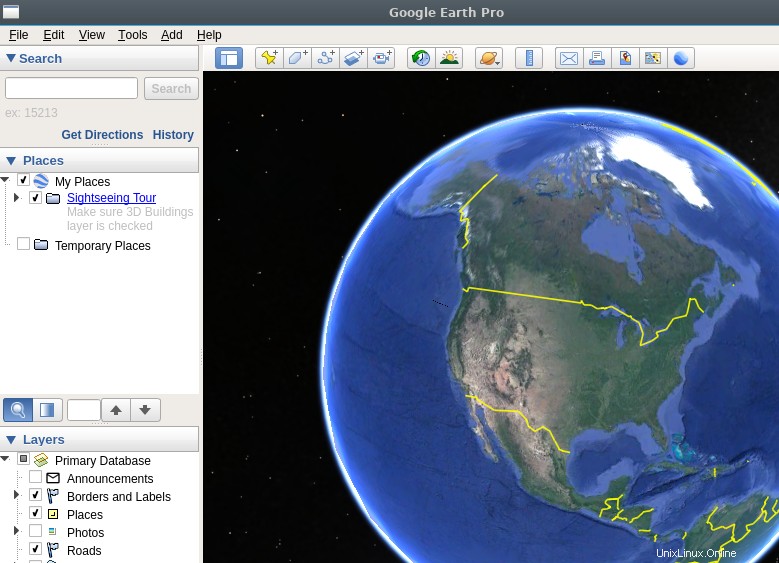
ステップ4.Debian11でのGoogleEarthの削除
Google Earthは、Debianシステムから削除する場合は少し注意が必要です。 CLIでサポートされているアプリケーションではないため、コマンドラインから削除することはできません。この場合、GUIベースのパッケージマネージャーが必要になります。 SynapticPackageManagerをLXQTデスクトップと一緒にシステムにインストールしています。これを実行するだけで、パッケージマネージャーは以下に示すようにシステムからすべての関連パッケージを削除できるようになります。
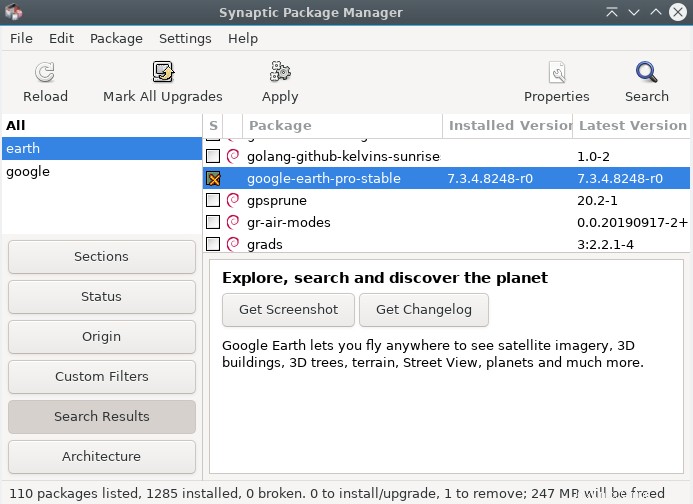
結論
Debian11でGoogleEarthをインストール、起動、設定、削除する方法を学びました。お役に立てば幸いです。